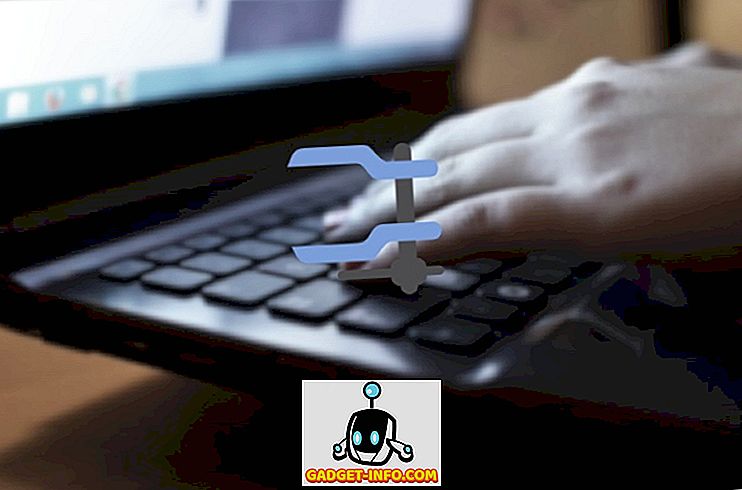„Windows“ namų grupė leidžia lengviau bendrinti failus ir spausdintuvus namų tinkle. Galite bendrinti nuotraukas, muziką, vaizdo įrašus, dokumentus ir spausdintuvus su kitais savo namų grupės žmonėmis. Kaip saugumo priemonė, kiti žmonės negali keisti bendrinamų failų, nebent suteikiate jiems leidimą tai daryti.
Kai nustatote kompiuterį su „Windows“, namų grupė sukuriama automatiškai, jei jūsų tinkle jau nėra. Manau, kad jau turite esamą namų grupę viename iš „Windows“ kompiuterių. Jei namų grupė jau egzistuoja, galite prisijungti prie jos ir iš tikrųjų tai bus jūsų vienintelė galimybė.

Vienintelė problema yra tuo atveju, jei pradinis kompiuteris jau nebėra, ir jūs neturite slaptažodžio prisijungti prie namų grupės. Jei turite kitą kompiuterį, kuris jau yra prijungtas prie tos namų grupės, galite peržiūrėti slaptažodį, vadovaudamiesi žemiau pateiktomis instrukcijomis. Jei ne, paminėsiu, kaip sukurti naują namų grupę, kuri pakeistų senąją namų grupę.
Valdykite esamą namų grupę
Norėdami prijungti antrąjį ar trečiąjį kompiuterį prie namų grupės, eikite į pirmojo kompiuterio valdymo skydelį, tada spustelėkite Namų grupė :

Galite neleisti bendrinti tam tikrų failų ar aplankų, o vėliau galite bendrinti kitas bibliotekas. Taip pat galite, kad jūsų kompiuteris veiktų kaip DNLA serveris, patikrindamas mano srautą, muziką ir vaizdo įrašus į visus mano namų tinklo įrenginius . Galite padėti apsaugoti savo namų grupę slaptažodžiu, kurį galite keisti bet kuriuo metu.
Jei norite peržiūrėti slaptažodį, spustelėkite Peržiūrėti arba spausdinti namų grupės slaptažodį:

Bus rodomas slaptažodis. Galite pasirinkti spausdinti ir platinti kitiems žmonėms, prisijungusiems prie jūsų namų grupės.

Vienas iš jūsų kitų „Windows“ kompiuterių, eikite į Valdymo skydas> Namų grupė ir spustelėkite „ Prisijungti dabar“ .

Sukurti naują namų grupę
Jei negalite pasiekti savo tinkle sukurtos pirminės namų grupės slaptažodžio, turėsite sukurti naują namų grupę. Atminkite, kad tai įmanoma „Windows 7“. Jei naudojate „Windows 8“ arba „Windows 10“, tiesiog nėra lengva sukurti naują namų grupę.
Taigi, jei įstrigo šioje situacijoje, kai nežinote namų grupės slaptažodžio ir visi jūsų kompiuteriai naudoja „Windows 8“ arba „10“, tuomet turėsite gauti „Windows 7“ įrenginį į savo tinklą, kad galėtumėte sukurti nauja namų grupė. Kai jis bus sukurtas ir prisijungė kitas kompiuteris, galite pašalinti „Windows 7“ kompiuterį, o namų grupė toliau dirbs gerai.
Vienintelis kitas galimas sprendimas, kurį aš perskaičiau, yra palikti namų grupę iš visų kompiuterių ir uždaryti juos visus, išskyrus vieną. Tada iš naujo paleiskite paskutinį kompiuterį ir atidarykite namų grupės dialogą ir, jei jums pasisekė, „Windows 10“ galite pamatyti parinktį „ Sukurti namų grupę“ . Dar kartą įsitikinkite, kad visi kiti tinklo kompiuteriai yra išjungti.

Norėdami sukurti naują namų grupę „Windows 7“, eikite į Valdymo skydą, tada Tinklo ir bendrinimo centras.

Dalyje Peržiūrėti savo aktyvius tinklus spustelėkite tinklo tinklą po tinklo pavadinimu. Jūs gausite iššokantį dialogą, kuriame galėsite pasirinkti iš kelių parinkčių. Norite pakeisti tinklo vietą į „ Public“ .

Dabar spustelėkite Viešasis tinklas ir pakeiskite jį atgal į namų tinklą . Antrą kartą tai padarysite, jis turėtų atverti dialogo langą „ Sukurti namų grupę“ .

Čia norėsite būti gana greitas, nes jei palaukite daugiau nei kelias sekundes, „Windows“ aptiks pradinę namų grupę ir pasakys, kad negali sukurti naujos namų grupės, nes viena jau yra. Jei spustelėsite Toliau, galėsite sukurti naują namų grupę, kuri pakeis esamą namų grupę.
Dabar, kad pamatytumėte kompiuterius ir bendrinamus failus, eikite į „Explorer“ ir pamatysite pasirinktą pavadinimą „ Namų grupė“ .

Namų grupės koncepcija supaprastina failų bendrinimą mažuose namų tinkluose. Senesnėse „Windows“ versijose, kaip antai 2000 ir XP, naudotojai turėjo pateikti naudotojo vardą ir slaptažodį kitam įrenginiui arba susieti tinklo diską, kad galėtų pasiekti bendrai naudojamą turinį ar įrenginius.
Jei su savo namų grupe turite kokių nors problemų, perskaitykite mano galutinio „Windows“ namų grupių trikčių šalinimo vadovą. Jei vis dar naudojate „Windows XP“, galite perskaityti mano įrašą apie tai, kaip prijungti „XP“ įrenginį prie „Windows“ namų grupės. Be to, jei sukūrėte namų grupę naudodami „Windows 7“, vis tiek galite prijungti „Windows 8“ arba „Windows 10“ įrenginį prie tos „Windows 7“ namų grupės. Jei tiesiog reikia bendrinti failus tarp kompiuterių, perskaitykite mano straipsnį apie daugybę būdų, kurie tikriausiai yra geresni nei naudojant namų grupes. Mėgautis!